Cara Membuat Akun BBM Dengan Email & Nomer HP
Cara Membuat Akun BBM - Untuk masuk atau mendaftar bbm ada 2 cara yaitu
bisa menggunakan email ataupun bisa juyga menggunakan nomor telepon /
HP. Kali ini saya akan bahas 2 cara membuat bbm tersebut, tapi akan
membaginya menjadi dua halaman, agar tidak panjang dan membingungkan :
1. Cara mendaftar bbm dengan email dan 2. Cara sign bbm dengan nomor hp.
Cara Membuat Email BBM [Contoh Email BBM disini saya menggunakan Akun Gmail]
1. Siapkan email yang sudah kamu punya, jika belum punya bisa ikuti caranya disini : Cara Buat Email Baru Di Gmail Bahasa Indonesia.
Jika sudah siap emailnya, silahkan buka aplikasi BBM yang sudah di
download / di instal. Seperti berikut aplikasi yang belum di daftarkan
akun blackkberry ID. Kemudian tekan Sign up with an email address, lihat
pada yang saya tandai dengan panah.
2. Hampir tidak berbeda dengan tampilan awal tadi. Lengkapi dengan data
yang kamu punya. Di kolom atas untuk mengisi nama akun, pada yang saya
beri tanda adalah untuk memasukan email yang kamu punya. Kemudian untuk
kata sandi, minimal 6 katakter.
3. Jika sudah di lengkapi dan memasukan email bbm dengan benar, tekan Create Account.
4. Pastikan alamat email yang digunakan tidak salah ketik. Jika benar, tekan it's correct.
5. Di langkah ini, boleh pilih mana saja terserah. Tapi saya melanjutkan dengan pilih Not Now.
6. Pilih SKIP. Kita bisa mencari dan menambahkan teman bbm nanti saja, setelah berhasil memiliki pin bbm.
7. Sudah berhasil, jika sudah seperti ini artinya sudah sukses daftar
email bbm. Tapi akun ini belum verifikasi, lalu ?, lanjutkan ke point 8.
8. Lakukan login email yang digunakan untuk buat akun bbm tadi, pasti
ada email baru yang masuk dikirim oleh Blackberry. SIlahkan dibuka dan
tekan Confirm your email address.
9. Secara otomatis akan terbuka browse halaman masuk BBM. Email sudah
tertulis, kamu hanya perlu mengetik Kata sandi dan tekan Submit.
10. Jika sudah berhasil login, artinya kamu sudah sukses membuat akun
bbm yang full verifikasi. Silahkan di tutup browsernya, dan buka kembali
aplikasi BBM.
Sekarang kamu sudah bisa mencari teman, menambahkan atau menerima
permintaan pertemanan dan saling bertukar pin bbm maupun scan barcode.
Karena bbm yang dibuat tadi full verifikasi, sobat tidak perlu takut
lupa password jika nanti melakukan login ulang di hp dan bbm yang baru,
bisa diatasi dengan melakukan request password melalui email yang
digunakan daftar akun bbm tadi.
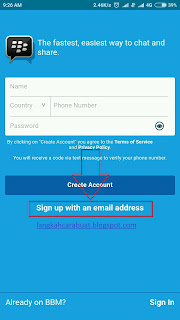


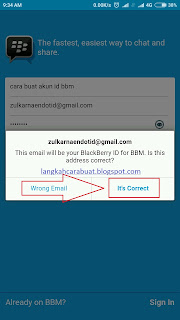


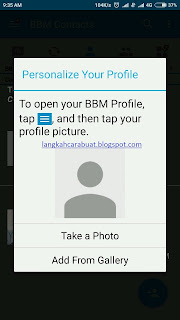



Tidak ada komentar:
Posting Komentar